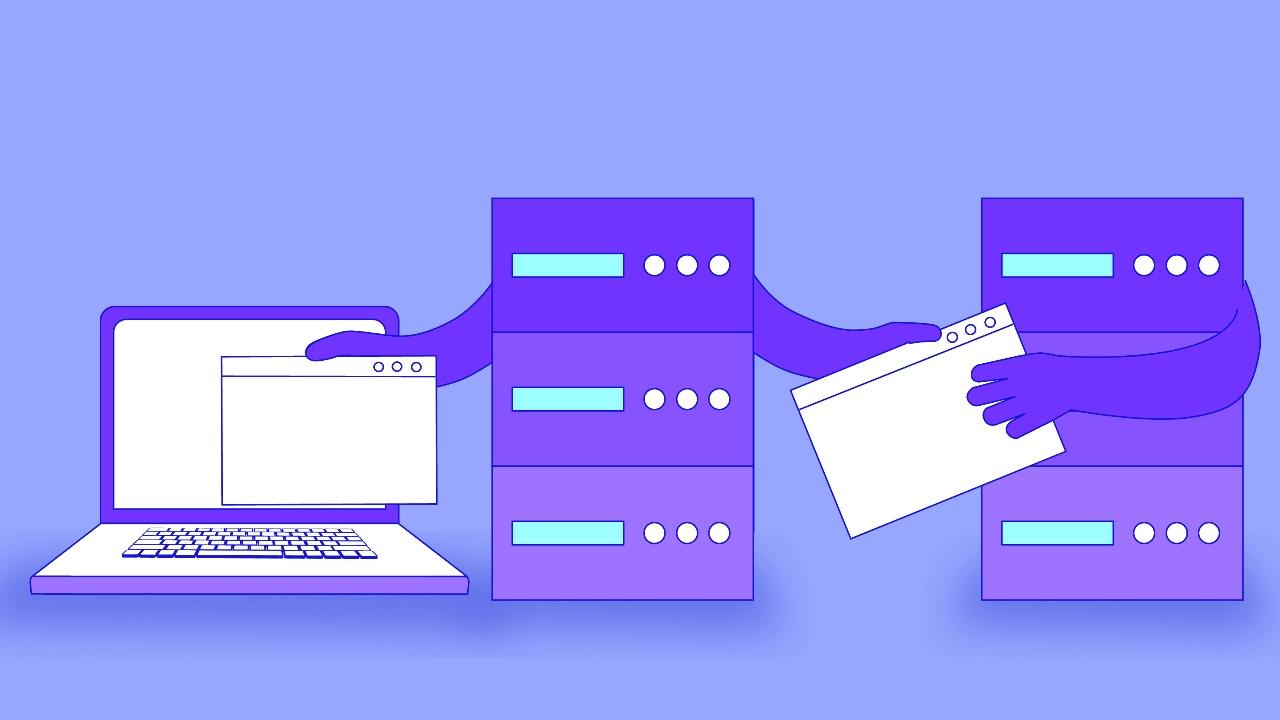在 Eclipse IDE 中,您可以调整编辑器和其他界面元素的字体大小。
![eclipse字体大小设置(eclipse使用教程) 图片[1]-eclipse字体大小设置(eclipse使用教程)-不念博客](https://www.bunian.cn/wp-content/uploads/2023/04/RZRCU65VT1VGWOO@CT.png)
下面是调整字体大小的方法:
调整编辑器字体大小:
- 打开 Eclipse。
- 转到顶部菜单栏的 “窗口”(Window)> “首选项”(Preferences)。
- 在首选项窗口中,展开 “General”(通用)> “Appearance”(外观)> “Colors and Fonts”(颜色和字体)。
- 在 “Colors and Fonts”(颜色和字体)列表中,找到 “Basic”(基本)> “Text Font”(文本字体),然后单击 “Edit”(编辑)按钮。
- 在 “Font”(字体)对话框中,调整字体大小,然后点击 “OK”(确定)。
- 单击 “Apply and Close”(应用并关闭),以保存设置并关闭首选项窗口。
调整控制台字体大小:
- 转到顶部菜单栏的 “窗口”(Window)> “首选项”(Preferences)。
- 在首选项窗口中,展开 “Run/Debug”(运行/调试)> “Console”(控制台)。
- 单击 “Console font”(控制台字体)旁边的 “Change”(更改)按钮。
- 在 “Font”(字体)对话框中,调整字体大小,然后点击 “OK”(确定)。
- 单击 “Apply and Close”(应用并关闭),以保存设置并关闭首选项窗口。
总结:
这些设置将立即生效,并在您使用 Eclipse IDE 时持续生效。
如果需要,可以随时返回到首选项窗口中调整字体大小。
© 版权声明
本站文章由不念博客原创,未经允许严禁转载!
THE END